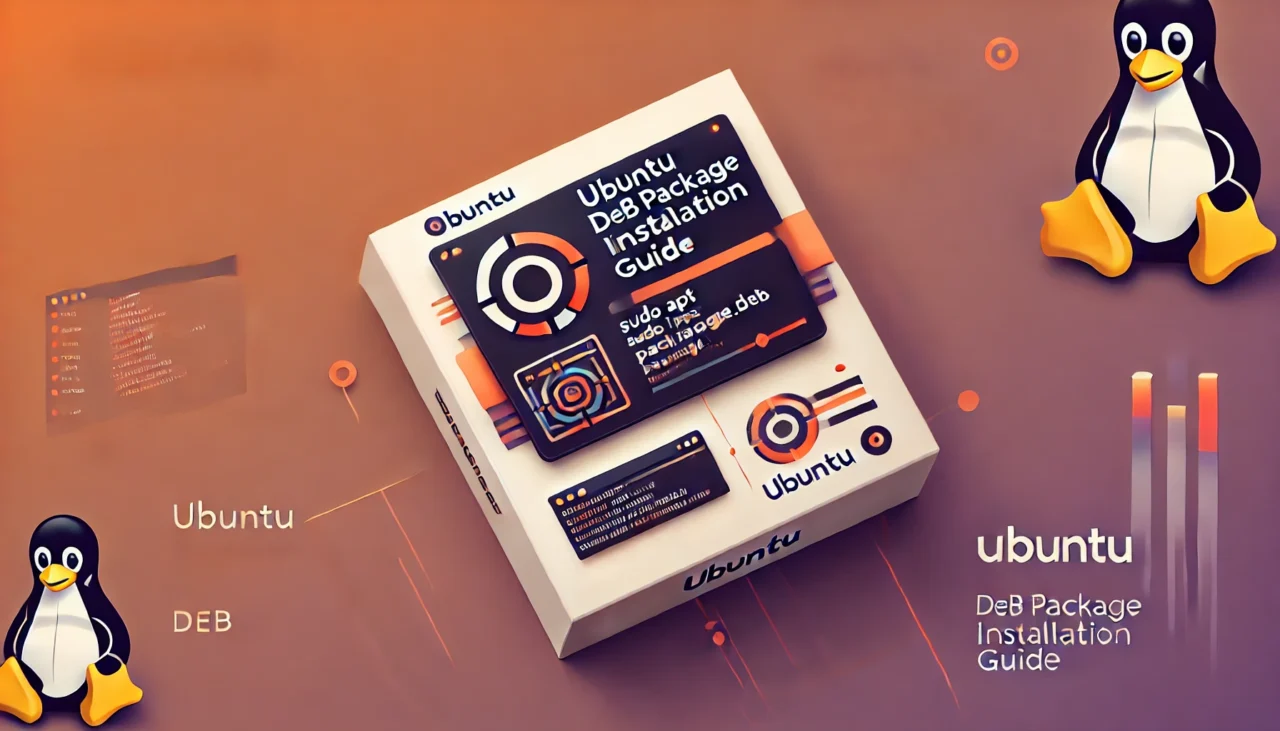- 1 1. Wstęp
- 2 2. Czym jest pakiet deb?
- 3 3. Przygotowanie do instalacji pakietów deb
- 4 4. Instalowanie pakietów deb
- 5 5. Usuwanie i czyszczenie pakietów deb
- 6 6. Ważne uwagi przy instalowaniu pakietów deb
- 7 7. Praktyczne przypadki użycia pakietów deb
- 8 8. Instalowanie pakietów deb za pomocą graficznego interfejsu użytkownika (GUI)
- 9 9. Wsparcie społeczności i dodatkowe zasoby
- 10 10. Podsumowanie
1. Wstęp
Ubuntu to popularna dystrybucja Linuksa używana przez wielu użytkowników. Instalowanie oprogramowania za pomocą pakietów deb jest powszechną praktyką, ale może wydawać się nieco wyzwaniem dla początkujących. Ten artykuł zawiera jasne wyjaśnienie, jak instalować, usuwać i zarządzać pakietami deb. Zawiera przewodniki wizualne i wyjaśnienia terminologii, co czyni go użytecznym zasobem zarówno dla początkujących, jak i średnio zaawansowanych użytkowników.
2. Czym jest pakiet deb?
Pakiet deb to format pakietu używany w dystrybucjach Linuksa opartych na Debianie (np. Ubuntu). Ma rozszerzenie .deb i zawiera pliki oprogramowania, powiązane zależności oraz skrypty instalacyjne. Inne formaty pakietów to RPM (używany w systemach opartych na Red Hat), Snap i Flatpak. Pakiety deb automatycznie rozwiązują zależności, zapewniając płynny proces instalacji.
Czym są zależności?
Zależności to inne oprogramowanie lub biblioteki wymagane do prawidłowego funkcjonowania aplikacji. Pakiety deb automatycznie rozwiązują te zależności, eliminując potrzebę ręcznej instalacji przez użytkownika. Na przykład, podczas instalowania odtwarzacza multimediów vlc, wszystkie niezbędne biblioteki do poprawnego działania VLC są instalowane automatycznie.

3. Przygotowanie do instalacji pakietów deb
Przed zainstalowaniem pakietu deb upewnij się, że masz dostępne następujące narzędzia:
- apt : Narzędzie wiersza poleceń do instalowania pakietów z oficjalnego repozytorium Ubuntu. Jest zainstalowane domyślnie.
- dpkg : Narzędzie niskiego poziomu do zarządzania pakietami do bezpośredniej obsługi plików deb. Jest również zainstalowane domyślnie w Ubuntu.
Aby upewnić się, że Twój system jest aktualny, uruchom następujące polecenie:
sudo apt update && sudo apt upgrade
4. Instalowanie pakietów deb
4.1 Instalowanie z oficjalnego repozytorium
Instalowanie z oficjalnego repozytorium zapewnia wysoką kompatybilność i bezpieczeństwo. Na przykład, aby zainstalować odtwarzacz multimediów vlc, użyj następującego polecenia:
sudo apt install vlc
Po uruchomieniu tego polecenia zobaczysz komunikat potwierdzający. Postępuj zgodnie z instrukcjami, aby kontynuować. Ta metoda automatycznie rozwiązuje zależności i instaluje wszystkie wymagane pakiety.
4.2 Instalowanie z lokalnego pliku deb
Jeśli pakiet nie jest dostępny w oficjalnym repozytorium, możesz zainstalować plik deb dostarczony przez dewelopera. Najpierw pobierz plik deb i zweryfikuj jego integralność za pomocą polecenia sha256sum, aby porównać go z oficjalną sumą kontrolną.
sha256sum /path/to/package.deb
Oczekiwany wynik: Uruchomienie tego polecenia wyświetla sumę kontrolną SHA256 pliku. Porównaj ją z wartością podaną na oficjalnej stronie internetowej. Jeśli nie pasują, plik może być uszkodzony lub zmodyfikowany, więc nie kontynuuj instalacji.
Po zakończeniu sprawdzenia integralności zainstaluj pakiet za pomocą następującego polecenia (/path/to/package.deb należy zastąpić rzeczywistą ścieżką do pliku):
sudo apt install ./path/to/package.deb
Ta metoda jest preferowana nad dpkg, ponieważ apt automatycznie rozwiązuje zależności.
Używanie dpkg
Jeśli używasz dpkg, może być konieczne ręczne rozwiązanie zależności. Użyj następujących poleceń:
sudo dpkg -i /path/to/package.deb
sudo apt-get install -f
Ważne: Po użyciu dpkg uruchom sudo apt-get install -f, aby naprawić wszelkie brakujące zależności.
4.3 Instalowanie pakietów deb niedostępnych w repozytorium
Możesz instalować pakiety, które nie znajdują się w oficjalnym repozytorium, dodając Osobiste Archiwum Pakietów (PPA). Jednak ponieważ PPA są utrzymywane przez osoby trzecie, należy ich używać ostrożnie.
Aby dodać PPA, użyj następującego polecenia:
sudo add-apt-repository ppa:example/ppa
sudo apt update
sudo apt install package_name
Aby usunąć PPA i wrócić do wersji z oficjalnego repozytorium, użyj ppa-purge:
sudo apt install ppa-purge
sudo ppa-purge ppa:example/ppa
Bezpieczeństwo PPA i weryfikacja klucza GPG
Przed dodaniem PPA, sprawdź jego wiarygodność. Wybierz PPA utrzymywane przez renomowanych deweloperów lub społeczności. Sprawdź opinie, recenzje i zweryfikuj klucz GPG podany na oficjalnej stronie. Aby dodać klucz GPG i zapewnić zaufanie do repozytorium, użyj następującego polecenia:
wget -qO - https://example.com/repo.gpg.key | sudo apt-key add -
Zarządzanie PPA
Aby wyświetlić wszystkie PPA na swoim systemie, uruchom:
ls /etc/apt/sources.list.d/
Aby usunąć konkretne PPA, użyj:
sudo add-apt-repository --remove ppa:example/ppa
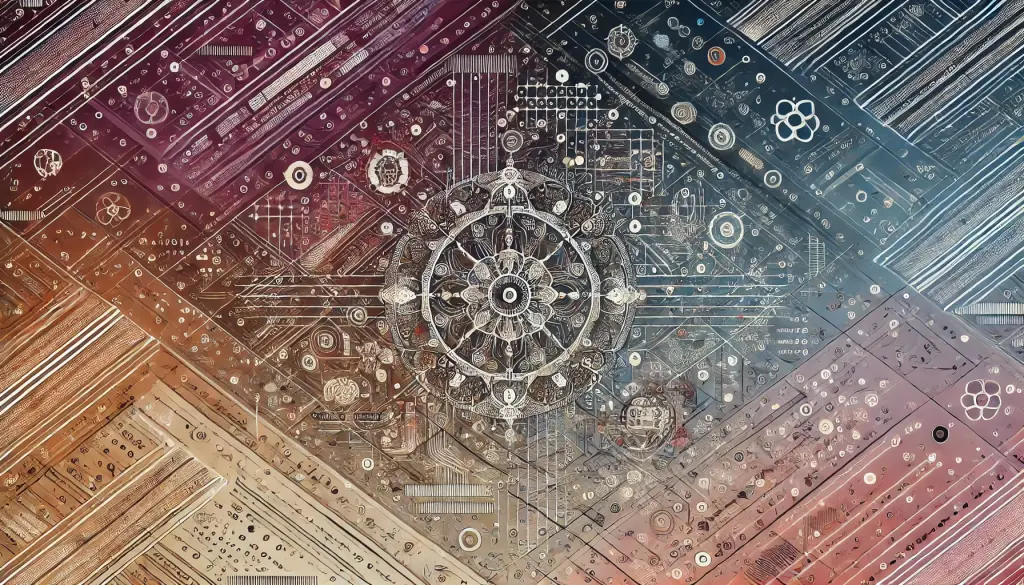
5. Usuwanie i czyszczenie pakietów deb
5.1 Jak usunąć pakiet
Aby usunąć pakiet za pomocą apt, uruchom następujące polecenie. Na przykład, aby usunąć vlc:
sudo apt remove vlc
Aby całkowicie usunąć pakiet wraz z jego plikami konfiguracyjnymi, użyj:
sudo apt purge vlc
Jeśli pakiet został zainstalowany za pomocą dpkg, usuń go za pomocą:
sudo dpkg -r package_name
5.2 Czyszczenie systemu
Aby usunąć niepotrzebne pakiety i zwolnić miejsce na dysku, użyj następujących poleceń:
sudo apt autoremove
sudo apt clean
5.3 Rozwiązywanie problemów
Jeśli pakiet nie może być usunięty za pomocą standardowych metod, możesz wymusić jego usunięcie za pomocą następującego polecenia. Używaj ostrożnie:
sudo dpkg --remove --force-remove-reinstreq package_name
Jeśli napotkasz komunikat błędu „package architecture (i386) does not match system (amd64)”, może być konieczne włączenie obsługi wieloarchitektury:
sudo dpkg --add-architecture i386
sudo apt update
6. Ważne uwagi przy instalowaniu pakietów deb
- Problemy z zależnościami: Podczas instalowania za pomocą
dpkgbrakujące zależności mogą spowodować niepowodzenie instalacji. Uruchomsudo apt-get install -f, aby rozwiązać zależności. - Bezpieczeństwo: Zawsze instaluj pliki deb z zaufanych źródeł. Pliki z nieoficjalnych stron internetowych mogą zawierać malware lub złośliwy kod. Zaleca się pobieranie tylko z oficjalnych stron lub wiarygodnych repozytoriów. Zweryfikuj cyfrowy podpis pakietu i klucz GPG, aby zapewnić jego autentyczność i zwiększyć bezpieczeństwo systemu.
Aby zweryfikować podpis GPG pakietu, użyj:
gpg --verify /path/to/package.deb
Uwaga: Jeśli pakiet nie ma podpisu cyfrowego, może być nadal bezpieczny, jeśli został pobrany z oficjalnego źródła. Jednak unikaj instalowania plików z niezaufanych źródeł.
7. Praktyczne przypadki użycia pakietów deb
Jednym powszechnym przykładem użycia pakietów deb jest instalacja Google Chrome. Pobierz plik deb z oficjalnej strony i zainstaluj go za pomocą następującego polecenia:
sudo apt install ./google-chrome-stable_current_amd64.deb
8. Instalowanie pakietów deb za pomocą graficznego interfejsu użytkownika (GUI)
Dla użytkowników nieznających wiersza poleceń, instalowanie pakietów deb za pomocą graficznego interfejsu jest wygodną alternatywą. Można to zrobić za pomocą Centrum oprogramowania Ubuntu lub GDebi.
Instalowanie za pomocą Centrum oprogramowania Ubuntu
- Kliknij dwukrotnie pobrany plik deb, aby otworzyć Centrum oprogramowania Ubuntu.
- Kliknij przycisk „Zainstaluj”.
- Wprowadź hasło administratora, jeśli zostaniesz o to poproszony, i poczekaj na zakończenie instalacji.
9. Wsparcie społeczności i dodatkowe zasoby
Ubuntu ma aktywną społeczność, która może pomóc w rozwiązywaniu problemów i dodatkowych informacjach:
- Ubuntu Forums : Ubuntu Forums – Platforma do dyskusji i rozwiązywania pytań związanych z Ubuntu.
- Ask Ubuntu : Ask Ubuntu – Strona Q&A napędzana przez społeczność dla użytkowników Ubuntu.
- Oficjalna dokumentacja Ubuntu : Ubuntu Documentation – Oficjalna dokumentacja Ubuntu.
10. Podsumowanie
Pakiety deb są kluczową częścią zarządzania oprogramowaniem w Ubuntu. Instalowanie z oficjalnego repozytorium jest najbezpieczniejszą i najprostszą metodą, ale pliki deb pozwalają użytkownikom instalować oprogramowanie, które nie jest dostępne w repozytorium. Przestrzeganie najlepszych praktyk bezpieczeństwa i korzystanie z zaufanych źródeł pozwala użytkownikom utrzymać stabilny i bezpieczny system. Opanowanie zarówno metod instalacji w wierszu poleceń, jak i w interfejsie graficznym zapewnia efektywne zarządzanie oprogramowaniem.